1、导入Adobe Premiere Pro CC 2018项目素材,如图所示

2、拖拽"项目"面板背景素材至"时间线"面板视频轨道 1位置

3、接下来,拖拽"项目"面板画中画素材至"时间线"面板视频轨道 2位置
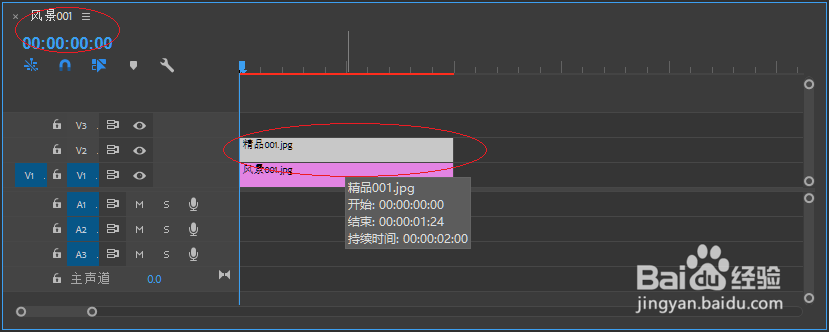
4、选择"效果争犸禀淫"面板,分别拖拽"带状滑动"视频过场至画中画素材的首部和尾部

5、选择"效果控件"面板,设置画中画素材的缩放比例为40.0值

6、点击"节目"面板播放按钮查看效果,本例到此希望对大家能有所帮助

时间:2024-10-18 07:19:41
1、导入Adobe Premiere Pro CC 2018项目素材,如图所示

2、拖拽"项目"面板背景素材至"时间线"面板视频轨道 1位置

3、接下来,拖拽"项目"面板画中画素材至"时间线"面板视频轨道 2位置
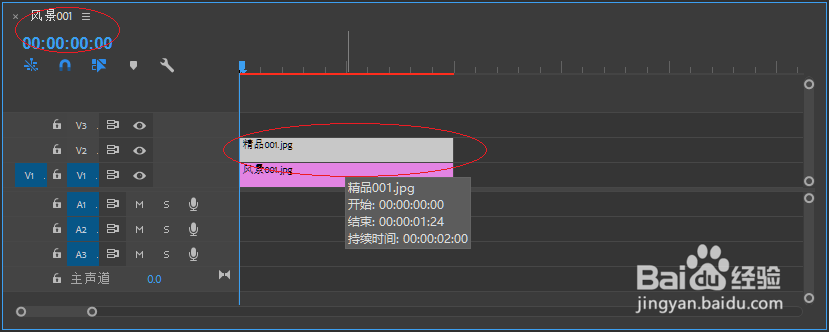
4、选择"效果争犸禀淫"面板,分别拖拽"带状滑动"视频过场至画中画素材的首部和尾部

5、选择"效果控件"面板,设置画中画素材的缩放比例为40.0值

6、点击"节目"面板播放按钮查看效果,本例到此希望对大家能有所帮助

